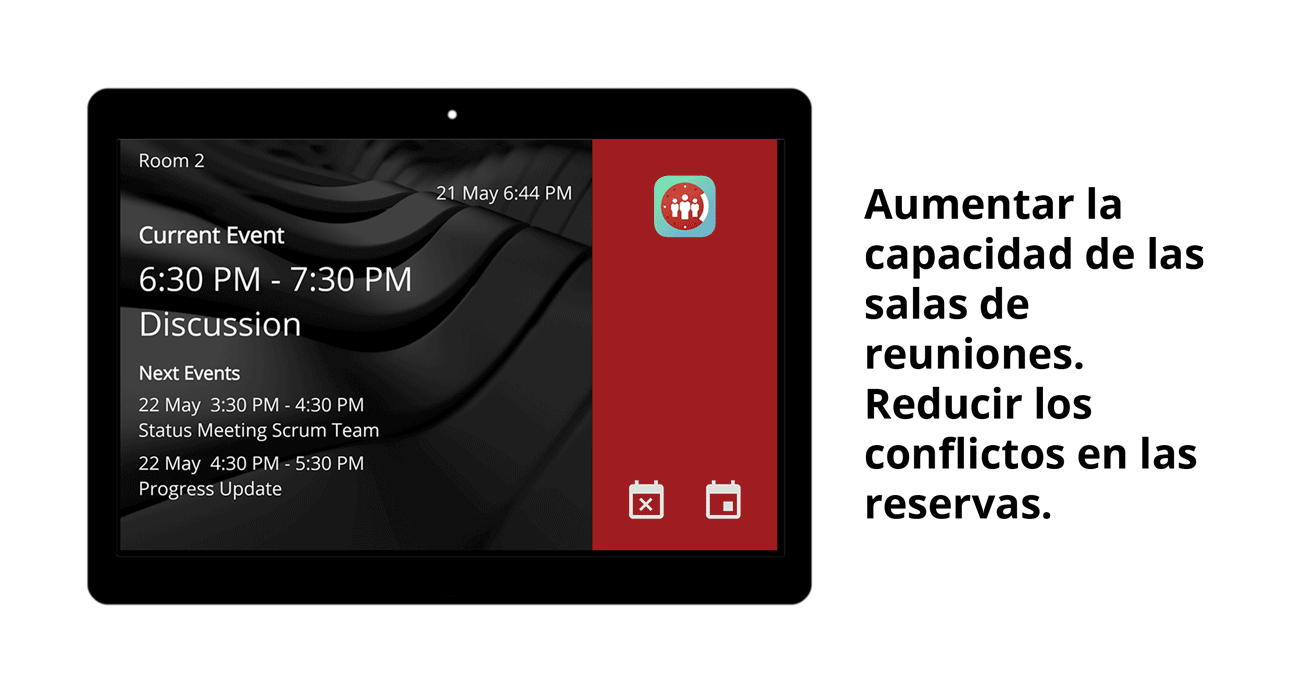


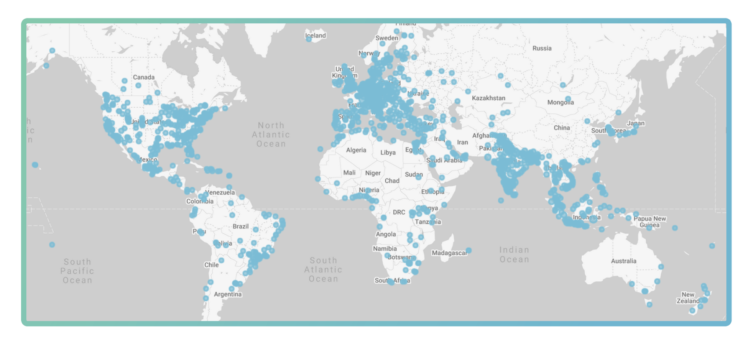
“I am very happy with the App. So far we have not had any issues or problems to speak of. Getting set up with your app was quick, simple and very streamlined. This solution has allowed our office to move away from printed schedules for the conference rooms to a fully digital setup. Everyone here really likes the new conference room displays.”

Un solo vistazo rápido y verá los eventos actuales, futuros y la disponibilidad del recurso. Localice la sala de reuniones correcta o encuentre un lugar libre para programar una reunión. También puede usarlo para monitorear su propia agenda en tiempo real.
Puede integrar calendarios sin problemas con el horario de la sala de reuniones. Conéctese al instante a calendarios a través de Microsoft Exchange, Outlook 365, calendario de Google, un archivo ICS local o cualquier URL de calendario de Internet.
Personalice la pantalla principal con los colores de fondo que prefiera. Adapte la pantalla para que coincida con la marca de su empresa o su recurso. Con la subscripción Premium también puede incluir su logotipo o una imagen de fondo a su elección.
Meeting Room Schedule protege su pantalla calendario de cualquier interacción externa. Regístrese y active la protección con contraseña y el modo kiosco para evitarlo.
Reduzca retrasos de inicio y utilice de manera efectiva los recursos disponibles de la sala. La sala se desbloqueará automáticamente si el anfitrión no realiza el Check-In. También puede dejar la sala libre mediante Release si la reunión termina temprano.
¿Has encontrado una sala vacía y quieres reservarla inmediatamente? Resérvala a través de la misma tablet, esta notificará de ello a tu calendario habitual.
Meeting room schedule te permite mostrar información en cualquier idioma. Con nuestra subscripción Premium puedes definir los diferentes títulos “Current Event”, “Next Event”, “Currently Available” etc en el idioma de tu elección.
Integración de hardware: LED incorporados
Qbic TD 1050, Qbic TD 1070, Philips 10BDL4151T/10BDL4551T/10BDL3051T, Hopestar HP1020T, elc (WA1022, WA1012T, WA1053 NFC/RFID), Queedji TAB10s, Geekland GK-1052PL, ALLNET LED 10″ RK3288/RK3568, ALLNET LED 13″ RK3288/RK3399, ALLNET LED 15″ RK3399/RK3288.

Meeting Room Schedule es fácil de instalar y proporciona una visualización moderna y digital de la programación del uso de una sala de reuniones o recurso. De esta manera todos los miembros dentro de una organización pueden ver inmediatamente el calendario de asignaciones actuales o futuras. A su vez, en caso de disponibilidad del recurso, puede programar un próximo evento no planificado inmediata y sencillamente a través del mismo dispositivo.
La aplicación es ideal para recursos con una gran afluencia de uso, entornos en los que ocurren cambios continuos o aquellos en los que pueden ocurrir conflictos como reservas simultáneas.

Si tienes cualquier duda revisa nuestra sección FAQ y no dudes en contactarnos si la duda persiste.
Consigue la app a través de Meeting Room Schedule en Play Store
Encontrarás en la pantalla principal una simulación mediante la version demo. Juega con las diferentes opciones y descubre que te ofrece la app Meeting Room Schedule. Una vez finalizado el registro puedes conectar tu calendario personal o de una sala de reuniones o recurso de la empresa con el dispositivo.
El registro es obligatorio para usar la Meeting Room Schedule y mostrar tu calendario en cualquier dispositivo. Puede registrarse en rápidos y sencillos pasos usando una dirección de email valida.
Meeting Room Schedule soporta datos de Calendarios en diversos formatos y fuentes. Por lo tanto puedes conectarlo a MS Exchange, Office 365, Google Calendar de la misma forma que puedes usar un documento .ics disponible en tu dispositivo o accesible a través de internet.
Encuentra diferentes aplicaciones con Calendario inteligente aquí
Elige la conexión que se adapte a los requerimientos de tu empresa y configura como se explica en adelante. Sin embargo, si sigues encontrando dificultades para configurar tu calendario, por favor siéntete libre de contactar con nosotros a través de support@scheduledisplay.com
Alternativamente, puedes chatear a través de esta misma web.
Antes de nada si ya tienes una cuenta Microsoft Exchange conectar Meeting Room Schedule desde tu dispositivo a tu calendario puede ser muy rápido y fácil.
Los datos de tu calendario aparecerán en tu dispositivo tablet.
Para saber más acerca de las diferentes opciones de conexión con el servidor exchange, consulta Get connected to using Microsoft Exchange
Un recurso puede tener un calendario fijo fuera de las modificaciones en tiempo real. Para tales requisitos puede usar la Meeting Room Schedule para conectar a un servidor local en formato .ICS . Desde que casi todos los sistemas de datos de calendario permiten exportar a formato .ics , estos pueden estar disponibles instantáneamente.
Así que puedes conectar un calendario estático en unos pocos simples pasos:
Consecuentemente aparecerán los datos del calendario en el dispositivo tablet.
Meeting Room Schedule permite conectar cualquier documento .ics publicado en cualquier ubicación web. Por lo tanto puedes conectar cualquier documento guardado en Dropbox o en la dirección .ics de tu calendario Outlook.
Para saber más acerca de como conseguir una dirección URL .ics para Dropbox y Outlook 365 haz click aquí
Necesitas la dirección URL señalando el archivo .ics y conectar con el calendario de la app.
Los datos del documento ICS deberían aparecer consecuentemente en el dispositivo tablet.
Meeting Room Schedule puede integrar sin problema el calendario procedente de Google Calendar y mostrarlo en tu dispositivo Android.
Tienes que añadir la cuenta Google a las cuentas de tu dispositivo para que la app pueda acceder al calendario. Si aun no tienes tu cuenta Google configurada en tu dispositivo puedes seguir los pasos descritos aquí.
Para mostrar la información de tu calendario en Meeting Room Schedule, sigue los pasos siguientes:
Los datos del calendario seleccionado deben ahora aparecer en el menú principal.
El horario de la sala de reuniones ofrece varias opciones de personalización para modificar la pantalla y adaptarse a las necesidades de su tableta. Toque en la pantalla principal para acceder al menú y vaya a Configuración> Configuración de estilo. Aquí puede ajustar el aspecto de la pantalla y adaptar el esquema de color al tema de su empresa. La aplicación le permite cambiar la configuración de fuente, así como el color de fondo y texto para diferentes secciones en la pantalla principal.
Además, viene con la función de cargar un logotipo personalizado y una imagen de fondo. Por lo tanto, la visualización de la aplicación se puede adaptar a sus necesidades de marca habilitando estas opciones de personalización.
Una vez la función está activada y habilitada desde los ajustes del administrador los botones de Check-in y Release serán visibles en la pantalla principal. El tiempo de auto-release es una opción que permite administrar el tiempo que una sala de reuniones permanecerá reservada hasta que los participantes no hagan el Check-in.
Ahora, las funciones de Check-in y Release, cuando estén disponibles, se mostraran para los eventos en la pantalla principal de la aplicación.
Esta función debe ser comentada con soporte previa activación. Pregunta por nuestros documentos de formación a través del mail support@scheduledisplay.com
Book Room es una gran característica para reuniones espontáneas.
Ahora el botón de Book Room aparecerá en la pantalla principal. Cuando el recurso o sala de reuniones esté disponible y no hayan más eventos en los próximos 30 minutos.
El horario de la sala de reuniones le permite mostrar los datos del calendario en cualquier idioma. Además, la aplicación permite que los nombres de encabezado como “Evento actual”, “Eventos siguientes” y “Disponible actualmente” se definan en cualquier idioma preferido.
Los encabezados se mostrarán a partir de ahora como se define en Configuración de administrador. Además, también puede definir el nombre de la sala de reuniones en el idioma que desee desde Configuración de administrador.
Kiosk mode previene cualquier tipo de acceso no autorizado o interacción en el dispositivo.
Configura una palabra clave para habilitar la función Kiosk Mode y mantén tu dispositivo seguro.
Kiosk mode estará ahora activado en el dispositivo, por lo tanto requerirá una contraseña para modificar cualquier punto así como para salir de la aplicación Meeting Room Schedule.
El Desk Sharing se convirtió en una necesidad para muchas empresas en la era de Covid-19. Debido a las distancias de seguridad, hay menos espacios disponibles en oficinas diáfanas. Por tanto, varios empleados comparten el mismo lugar de trabajo. Todos los escritorios / estaciones de trabajo compartidos se crean en Microsoft 365 / Exchange / GSuite y tienen una sala de reuniones automatizada similar a un calendario. Ésta es la base de nuestra solución, que ofrece varias opciones. En el proceso, cada oficina puede transformarse en una oficina inteligente (Smart Office).
Desde el punto de vista de la empresa, compartir el escritorio ayuda a mantener a la fuerza laboral segura durante la pandemia. La trazabilidad a través de la ocupación ayuda en el caso de una prueba positiva. Las posibles cadenas de transmisión se pueden comprobar más fácilmente. A largo plazo, la reducción del espacio de oficinas genera ahorros de costos. Desk Sharing promete a los empleados más flexibilidad y eficiencia para conciliar la oficina en casa y la presencia.

¿No hay personal en el área de recepción? ¿Sin control sobre quién entra y sale?
Muchas pequeñas y medianas empresas no tienen una solución digital para procesar los flujos de empleados y visitantes.
Con Sign In & Visitor Register, puede transformar cualquier oficina en una Oficina Inteligente (Smart Office) en poco tiempo.
¿Para qué?
Nuestra solución requiere una tableta en el área de entrada y etiquetas NFC para los empleados. Tienes los datos disponibles en la nube en caso de que la tableta no se pueda evacuar. Los administradores pueden configurar la apariencia de la pantalla de bienvenida y configurar todas las notificaciones por correo electrónico.
Pregunte por características adicionales, siempre estamos agregando nuevas. ¿Exportar hoja de tiempo para nómina? Pathfinding? ¿Informes personalizados? ¡Solo pídelo!

email: support@scheduledisplay.com
Alternativamente, cumple con los detalles a continuación y contactaremos con usted.